Когда вы подключаетесь к локальной сети через Wi-Fi или кабель Ethernet, сервер DHCP (протокол динамической конфигурации хоста) на вашем сетевом маршрутизаторе выдаст вашему устройству айпи адрес. Это дает вашему устройству идентификатор, который позволяет другим устройствам обнаруживать его и подключаться к нему. Генерируемый IP-адрес обычно длится около 24 часов до истечения срока его действия.
Это связано с Срок аренды DHCP. который позволяет локальной сети перераспределять IP-адреса с устройств, которые были отключены от сети некоторое время назад, на другие устройства, освобождая IP-адреса для других устройств, которые могут подключаться (если вы не дадите им Статический IP).

Каков срок аренды DHCP и нужно ли его менять?
Если не указано иное, обычный сетевой маршрутизатор предполагает, что любое подключение к нему является временным. IP-адрес вашего устройства был назначен DHCP-сервером с указанием срока аренды. Если ваше устройство не отображается по истечении этого периода, срок аренды истекает, и IP-адрес освобождается для использования другими устройствами.
Срок аренды DHCP - это время, в течение которого арендованный IP-адрес остается активным до истечения срока его действия. Как уже упоминалось, 24 часа - это типичное время аренды, которое сети выдают подключенным устройствам, но это стандартное значение может не подходить для вашей сети.
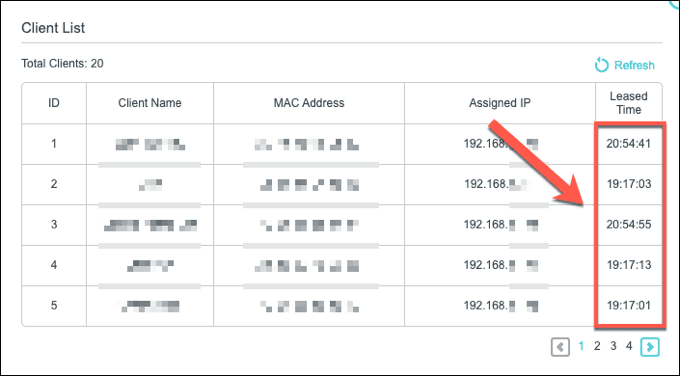
Однако вы можете изменить это значение. Если вы используете открытую или общедоступную сеть, к которой могут подключаться другие пользователи, вы можете ожидать большого количества соединений ближнего действия. Именно здесь имеет смысл сократить срок аренды, сохраняя пул доступных IP-адресов свежим и позволяя подключаться новым устройствам.
Срок аренды зависит от ваших конкретных потребностей. Например, вы можете использовать час для Wi-Fi в ресторане и 12 часов для офисной сети, доступной для гостей.
Вам потребуется административный доступ к вашему сетевому маршрутизатору, чтобы иметь возможность изменять эти настройки. Хотя вы можете просмотреть текущий срок аренды DHCP на Windows или Mac, для его изменения потребуется доступ к вашему маршрутизатору.
Как просмотреть срок аренды DHCP в Windows 10
Вы можете просмотреть продолжительность аренды DHCP для ПК с Windows с помощью Windows PowerShell, альтернативы командной строке в Windows 10.
Чтобы открыть окно PowerShell, щелкните правой кнопкой мыши меню «Пуск» Windows и нажмите Windows PowerShell (английский). Это запустит станцию PowerShell с правами администратора.
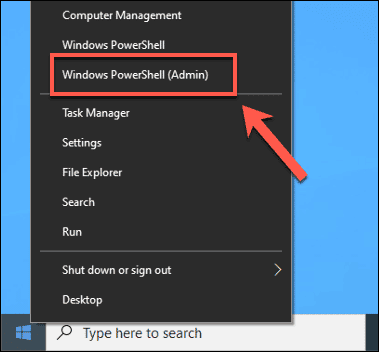
В окне PowerShell введите IPCONFIG / все. В нем будет перечислена вся необходимая информация о ваших текущих сетевых подключениях, включая проблему аренды DHCP и дату истечения срока действия. Для сетевого адаптера найдите значения Аренда получена و Срок аренды истекает.
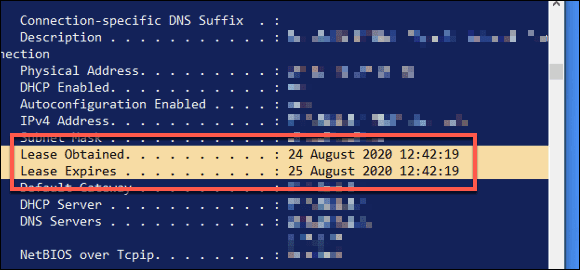
По этой информации вы можете определить срок аренды. В приведенном выше примере срок истечения срока аренды составляет ровно 24 часа после того, как аренда была впервые оформлена. Этот период может быть короче или дольше для вашего подключения, в зависимости от конфигурации вашей сети.
Как просмотреть срок аренды DHCP в macOS
На Mac вы можете просмотреть продолжительность аренды DHCP с помощью встроенного приложения «Терминал».
Вы можете запустить приложение «Терминал», щелкнув Launchpad -> Other -> Terminal из Dock внизу экрана.
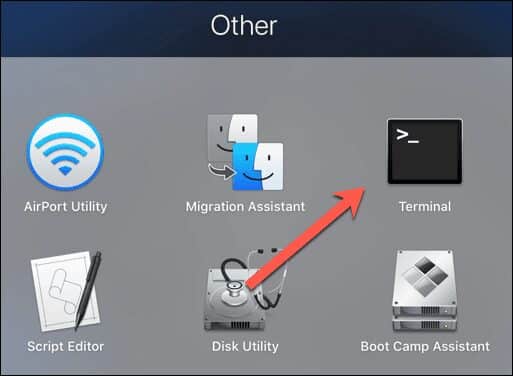
Вам нужно будет знать имя устройства вашего сетевого компонента в macOS. Для этого введите список сетевых настроек В окне Терминала нажмите Enter. В нем будут перечислены имена и MAC-адреса всех сетевых устройств.
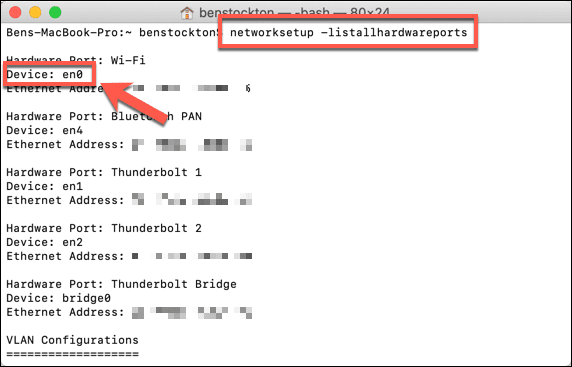
Когда у вас есть имя устройства, вы можете найти текущий срок аренды DHCP, набрав ipconfig getpacket en0 , заменять en0 от имени вашего устройства. В нем будет перечислена различная информация о вашем подключении. Срок аренды DHCP будет указан рядом с опцией. аренда_время (uint32).
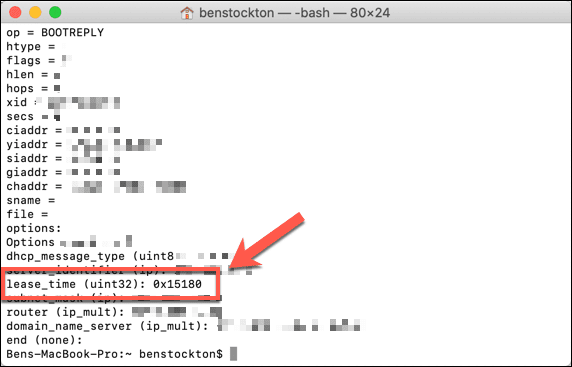
Срок аренды DHCP будет показан здесь в виде шестнадцатеричного значения с основанием 16. Вам понадобится Преобразуйте эти значения к стандартному десятичному числу. Например, указанное выше соединение имеет шестнадцатеричный срок аренды DHCP 0x15180. Его можно преобразовать в 86400, продолжительность периода аренды в секундах, что эквивалентно 24 часам.
Изменение продолжительности аренды DHCP в локальной сети
Продолжительность аренды DHCP не может быть изменена с помощью сетевых настроек на вашем устройстве, так как она контролируется DHCP-сервером, назначающим IP-адреса, которым обычно является сетевой маршрутизатор. Для изменения настроек вам потребуется доступ к роутеру.
Обычно вы можете подключиться к сетевому маршрутизатору, набрав http://192.168.1.1 или же http://192.168.0.1 в веб-браузере при подключении к сети. Возможно, вам придется проверить руководство Маршрутизатор свою учетную запись, чтобы определить, является ли это правильный способ подключения, а также укажите имя пользователя и пароль администратора для входа в систему (в основном Администратор для обоих).
После входа в систему вам нужно будет найти соответствующие настройки сети / LAN или настройки DHCP в меню настроек маршрутизатора. Если вы не можете его найти, см. Дополнительные советы в руководстве пользователя.
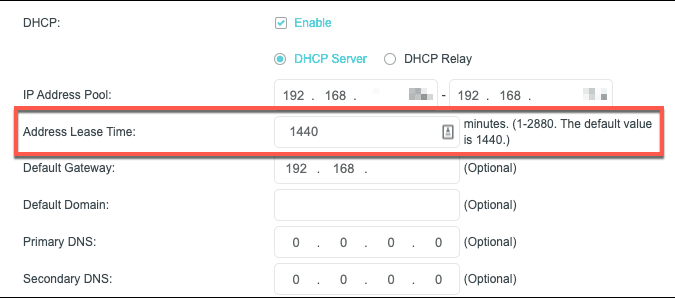
Стоимость аренды DHCP называется по-разному. Например, на роутере TP-Link это значение называется параметром аренды адреса. Вы можете установить его в минутах для этого типа роутера, максимум 2880 (эквивалент 48 часов). У других маршрутизаторов максимальный срок аренды будет длиннее или короче.
Измените значение соответствующим образом, затем сохраните настройки. Как только вы измените значение аренды DHCP, новое время аренды для ваших устройств будет выдано соответствующим образом.
Как продлить аренду DHCP
Если вы изменили продолжительность аренды DHCP, вы можете заставить любые подключенные устройства освободить и продлить существующую аренду IP-адреса. Это позволит немедленно применить любые изменения в информации об аренде DHCP.
Для этого на ПК с Windows 10 откройте окно Windows PowerShell, щелкнув правой кнопкой мыши меню Пуск и нажав Windows PowerShell (английский).
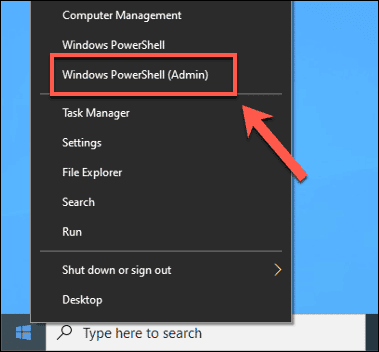
В открытом окне PowerShell введите IPCONFIG / выпуск. Это освободит текущий IP-адрес в аренду и отключится.
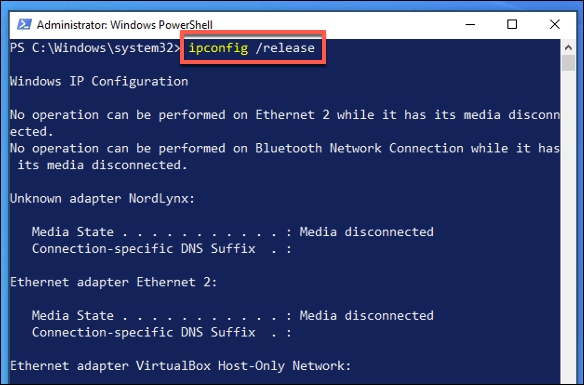
Тип IPCONFIG / обновить чтобы восстановить соединение. На этом этапе сетевой DHCP-сервер выдаст новый IP-адрес.
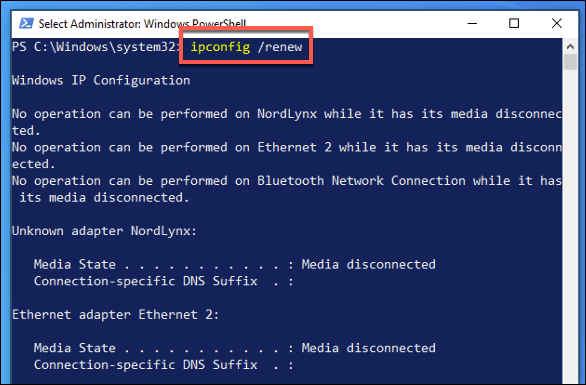
В macOS это можно сделать из меню «Системные настройки». Щелкните значок Apple 
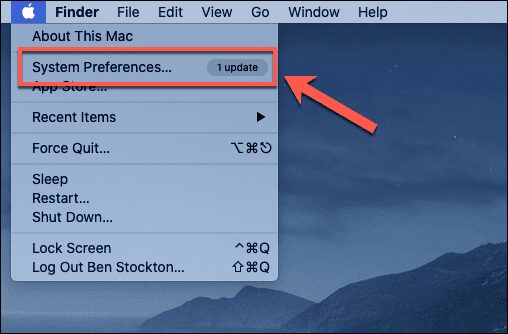
В меню Системные настройки коснитесь сеть. Выберите сетевую службу, которой требуется обновленный IP-адрес, в левом меню, затем нажмите Расширенные настройки.
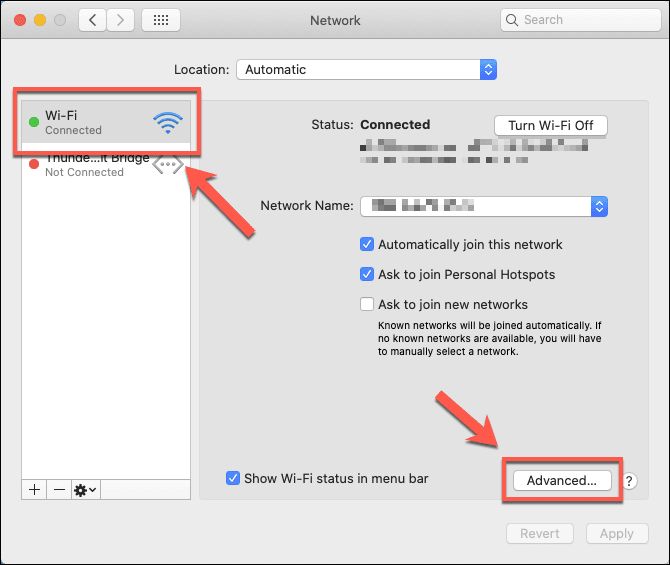
В расширенном меню коснитесь вкладки TCP / IP. Затем нажмите на Продление аренды DHCP Для автоматического освобождения и продления аренды вашего IP-адреса.
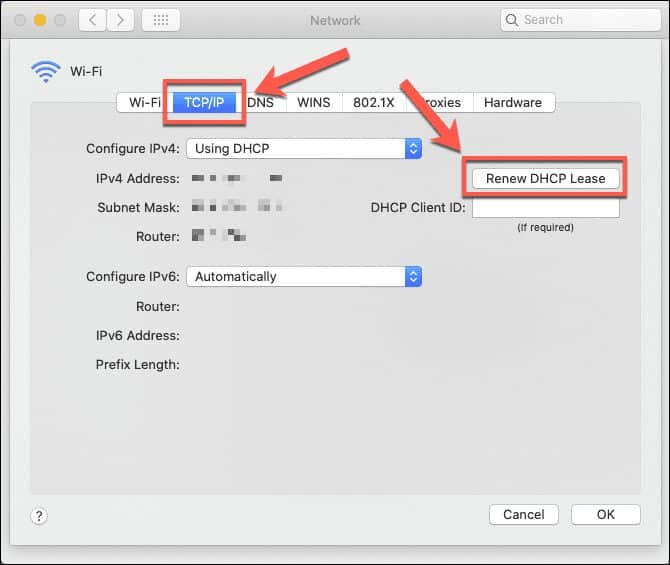
Этот процесс займет несколько секунд. После этого ваш IP-адрес будет обновлен, чтобы подтвердить свой IP-адрес, вам нужно будет запустить команду ipconfig getpacket en0 (заменяя en0 на имя вашего подключения) в Терминале, чтобы проверить текущий срок аренды.
Правильное управление сетью в Windows 10
Срок аренды DHCP для устройств в вашей сети является важным компонентом работы вашей сети. Если вы страдаете от Конфликт IP-адресов Вы можете найти это лучше Установите статический IP-адрес Для устройств, которыми вы пользуетесь регулярно.
Многие из этих параметров необходимо настроить на вашем сетевом маршрутизаторе, но Windows позволяет вам изменить настройка сети Самостоятельно - будьте готовы к конфликтам, если ваши настройки не соответствуют вашему роутеру. Это может помешать вам видеть другие компьютеры в вашей сети, поэтому не забудьте сначала дважды проверить все изменяемые вами настройки.







